计算机组装
计算机组装与维护

计算机组装与维护计算机组装与维护一、引言计算机在现代社会中扮演着重要的角色,无论是个人使用还是企业管理,计算机技术都是必不可少的。
而计算机的组装与维护是计算机技术中的重要一环,本文将介绍计算机的组装与维护。
二、计算机组装1. 硬件选购计算机组装的第一步是选择合适的硬件。
根据需求选择适当的处理器、内存、硬盘、显卡等硬件组件。
在选择硬件时,需要考虑性能、价格和兼容性等因素。
2. 硬件安装组装计算机前,需要将选购的硬件安装到计算机主机箱中。
首先打开主机箱,然后将主板安装到主机箱内,确保主板与主机箱的螺丝孔对齐。
接下来,将处理器安装到主板上,并插入相应的内存条。
之后,安装硬盘、显卡等其他硬件组件。
最后,连接电源线等必要的线缆。
3. 软件安装硬件安装完成后,需要进行操作系统的安装。
根据需求选择合适的操作系统,并按照提示进行安装。
安装完成后,还需要安装相应的驱动程序和软件。
三、计算机维护1. 硬件维护计算机在使用过程中会出现各种问题,如硬件故障、电源问题等。
为了保证计算机的正常运行,需要对硬件进行维护。
定期清理计算机内部的灰尘,保持散热良好;检查硬件连接是否松动,确保稳定性;定期更换电脑主机箱的电源,避免老化。
2. 软件维护除了硬件维护外,软件维护也是非常重要的一部分。
定期更新操作系统和驱动程序,确保系统的安全性和稳定性;使用杀毒软件定期扫描计算机,防止病毒的侵入;定期清理计算机内部的无用文件,释放磁盘空间。
3. 数据备份为了防止数据丢失,及时进行数据备份是十分重要的。
可以使用外部移动硬盘、云存储等方式进行数据备份,确保重要数据的安全性。
同时,如果计算机出现硬件故障,备份的数据可以用于重装系统。
四、总结计算机组装与维护是一项需要技巧和经验的工作。
通过组装计算机,用户可以根据自己的需求选择和调整硬件配置;通过维护计算机,用户可以保持计算机的正常运行和安全性。
但是,组装和维护计算机需要注意安全问题,避免操作不当导致的损坏。
电脑组装新手入门教程

主板又叫Mother Board(母板)。它其实就是一块电路板,上面密密麻麻都是各种电路。它可以说是PC机的神经系统,CPU、内存、显示卡、声卡等等都是直接安装在主板上的,而硬盘、软驱等部件也需要通过接线和主板联接。如果说CPU是电脑的心脏,那么,主板就是血管和神经,有了主板,电脑的CPU才能控制硬盘、软驱等周边设备。
电脑组装
单击此处添加文本具体内容
PART.01
前言
组装电脑的过程 常接触电脑不多的人来说,可能会觉得“装机”是一件难度很大、很神秘的事情。但其实只要你自己动手装一次后,就会发现,原来也不过如此(当然你最好先对电脑的各个配件有一个大概的了解)。组装电脑的准备工作都准备好之后,开始进行组装电脑的实际操作。
一般PC有下面几部件组成
单击此处添加副标题
CPU、主板、内存、显卡、硬盘、光驱、显示器、键盘、鼠标、电源和机箱
什么是CPU
CPU 的英文全称是"Central Processor Unit",翻译成中文就是"中央处理器单元"。它在PC机中的作用可以说相当于大脑在人体中的作用。所有的电脑程序都是由它来运行的。
在相同颜色的内存插槽中插入两条规格相同的内存,打开双通道功能,提高系统性能。另外,目前DDR2内存已经成为当前的主流,需要特别注意的是,DDR与DDR2代内存接口是不兼容的,不能通用。到目前为止,CPU、内存的安装过程就完成了,接下来,我们再进一步讲解硬盘、电源、光驱的安装过程
五、安装硬盘、电源、光驱的安装过程 1.安装光盘驱动器 光盘驱动器也就包括CD-ROM、DVD-ROM和刻录机,其外观与安装方法都基本一样
显示器
它是电脑的输出设备之一,外形与电视机相似,显示器清晰度比一般电视机要高。目前有两种:CRT显示器和LCD液晶显示器两种
计算机组装的流程

计算机组装的流程一。
1.1 准备工作。
在开始组装计算机之前,那可得把准备工作做足咯!咱得把需要的工具都整齐全喽,像螺丝刀、钳子这些,一个都不能少,正所谓“工欲善其事,必先利其器”嘛。
然后就是硬件啦,主板、CPU、内存、硬盘、显卡等等,都得根据自己的需求和预算选好。
可别马虎,这就跟盖房子选材料一样重要!1.2 注意事项。
这准备工作里还有不少要注意的地方。
比如说,硬件的兼容性可不能忽视,要是买的东西不匹配,那可就麻烦大了,好比“张冠李戴”,根本用不了。
还有,要保证工作环境干净整洁,别让灰尘啥的跑进去捣乱,不然计算机容易出毛病。
二。
2.1 安装 CPU。
接下来就开始动手安装啦!先把 CPU 小心翼翼地放到主板的 CPU 插槽里,这可得轻拿轻放,就像对待宝贝一样。
注意对准插槽的缺口,千万别硬来,不然把针脚弄弯了,那可就“赔了夫人又折兵”。
2.2 安装内存。
内存的安装也不简单。
把内存条对准插槽,用力插下去,听到“咔哒”一声,那就说明安装好了。
这一步要注意方向,别插反了,不然可就“瞎子点灯——白费蜡”。
2.3 安装硬盘和显卡。
硬盘和显卡的安装也有讲究。
硬盘要固定好,别让它在机箱里晃悠。
显卡呢,插在对应的插槽里,还要上好螺丝,保证稳固。
三。
3.1 连接线缆。
硬件安装好了,就得连接线缆啦。
电源线、数据线,一根根都得接对地方。
这就像织网一样,不能有差错,不然计算机启动不了。
3.2 组装完成。
把机箱盖子盖上,接上电源,按下开机键。
要是一切顺利,听到“滴”的一声,屏幕亮起来,那心里可就美啦!这就意味着咱的计算机组装成功啦!。
计算机的组装教学课件pptx

组装手册
提供详细的组装步 骤和说明。
组装前准备工作
准备必要的组装工具和材 料。
仔细阅读主板、CPU、内 存等部件的安装说明。
01
02
03
04
05
了解计算机硬件组成和接 口规范。
选择一个干净、宽敞的工 作台,确保良好的工作环
境。
确保所有部件和工具都已 准备齐全,避免中途中断
组装。
02
CPU与主板安装
03
注意事项
显卡安装步骤与注意事项
触摸显卡前,应先触摸一下金属 物体,释放身上的静电。
在安装驱动程序前,不要连接显 示器数据线。
01
02
在安装前,确保计算机已关闭并 拔掉电源线。
03
04
确保显卡与插槽完全匹配,避免 使用不兼容的显卡。
04
电源、机箱与散热器安装
电源安装步骤与注意事项
电源安装步骤 打开机箱,找到电源安装位置。 将电源放入机箱,对准螺丝孔位。
散热器安装前要确保与CPU 兼容,避免不兼容导致无法
安装或使用。
安装时要确保散热器紧密贴 合CPU,防止散热效果不佳
。
连接电源线时要注意接口类 型和正负极,确保正确连接 。同时,要避免电源线被散 热器压住或夹住,以免影响 散热效果。
05
连接线、接口与外部设备连接
连接线类型及作用
01
02
03
04
电源线
01
连接方式
02
CPU通过插槽与主板连接
03
使用散热器固定螺丝将散热器固定在CPU上
CPU与主板连接
连接步骤 将散热器的固定支架安装在主板上 在CPU表面均匀涂抹散热膏
CPU与主板连接
简述组装计算机流程
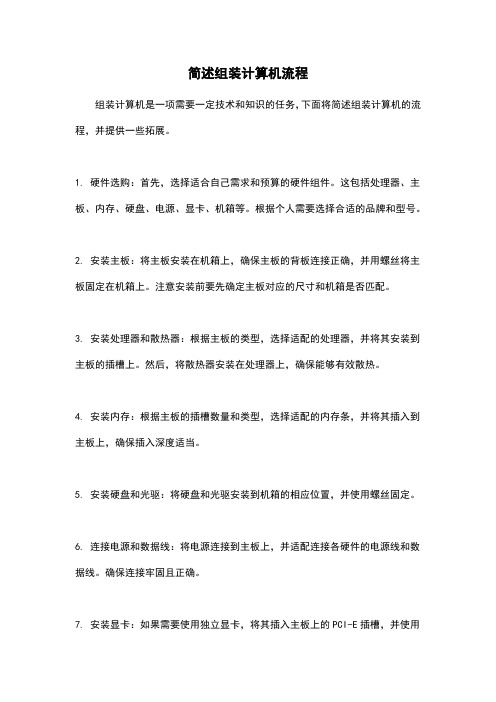
简述组装计算机流程组装计算机是一项需要一定技术和知识的任务,下面将简述组装计算机的流程,并提供一些拓展。
1. 硬件选购:首先,选择适合自己需求和预算的硬件组件。
这包括处理器、主板、内存、硬盘、电源、显卡、机箱等。
根据个人需要选择合适的品牌和型号。
2. 安装主板:将主板安装在机箱上,确保主板的背板连接正确,并用螺丝将主板固定在机箱上。
注意安装前要先确定主板对应的尺寸和机箱是否匹配。
3. 安装处理器和散热器:根据主板的类型,选择适配的处理器,并将其安装到主板的插槽上。
然后,将散热器安装在处理器上,确保能够有效散热。
4. 安装内存:根据主板的插槽数量和类型,选择适配的内存条,并将其插入到主板上,确保插入深度适当。
5. 安装硬盘和光驱:将硬盘和光驱安装到机箱的相应位置,并使用螺丝固定。
6. 连接电源和数据线:将电源连接到主板上,并适配连接各硬件的电源线和数据线。
确保连接牢固且正确。
7. 安装显卡:如果需要使用独立显卡,将其插入主板上的PCI-E插槽,并使用螺丝固定。
如果使用集成显卡,则可以跳过这一步。
8. 安装其他扩展卡:根据需要,可以安装其他的扩展卡,如声卡、网卡等。
9. 连接显示器和外设:将显示器和其他外设连接到计算机的相应接口上,如HDMI、USB等。
10. 启动计算机:在一切准备就绪后,接通电源并按下电源按钮,计算机将进入自检过程,并显示操作系统。
如果一切正常,可以开始使用计算机了。
需要注意的是,在组装计算机的过程中,应当小心操作,避免静电等损坏硬件,同时,对于不熟悉的操作,可以参考硬件厂商提供的说明书或在线资源。
另外,定期清理计算机内部的灰尘,保持散热良好,可以延长硬件的使用寿命。
计算机的组装心得体会6篇

计算机的组装心得体会6篇通过总结心得体会,我们能够将经验转化为智慧,指导未来的行动,在心得体会中,适当描述自己的情感变化,可以使内容更具感染力和真实感,下面是本店铺为您分享的计算机的组装心得体会6篇,感谢您的参阅。
计算机的组装心得体会篇1通过三天的学习和训练,我结束了这次省中职师资培训的第一大学习模块:计算机组装和维护。
通过这次专业核心能力的学习。
我们快速、全面地了解计算机硬件的各种知识,掌握计算机日常维护方面的技巧,通过自己动手来组装或维护计算机,既增强知识,又增添无穷的乐趣。
通过学习了计算机组装与维护,我们更加了解了计算机方面的一些基础知识,包括计算机的发展和系统组成。
也了解到了cpu,主板,内存,外存和外部设备等配件的基本结构。
还学到了相关方面的工作原理。
通过理论上的学习,又通过自己和小组成员的合作完成教师帮我们精心设计的任务工单,理论联系实际,不但深入了解除了计算机的结构,还掌握了当时当下的最新的计算机各部件的发展状况、详细参数,以及微机以后的发展方向。
我们还学了微机组装,cmos设置和硬盘的分区及格式化。
操作系统的安装,驱动程序的安装和常用软件的安装。
通过亲自动手动脑,完成了一台整机从散件到拥有完整应用功能的整机。
通过这个训练进一步在实际操作中加深加强了对电脑结构、配置的了解。
对软、硬件的兼容,对硬件系统、软件系统的配置、调试都有了更实际的体验,掌握了实际的操作知识,出有了更全面的对理论知识的理解。
在计算机组装与维护的学习中,我们还了解到计算机故障的分类和检修方法,cpu,主板,内存,外存和外部设备等配件的故障识别与处理,系统的优化与软件故障的处理,计算机系统的备份,包括通过局域网进行多台电脑的系统备份和安装。
计算机在日常使用中会出现各种不同的问题或故障。
通过这门课程的学习,让我对在今后遇到计算机软、硬件问题时,应该如何处理,有了清晰的思路,有效的方法。
通过这个模块的学习,不但加深加强了专业核心能力的学习,对教师这次采用的基于工作过程的实施教学方法,有深有感触。
计算机组装步骤流程
计算机组装步骤流程《计算机组装那些事儿》嘿,朋友们!今天咱就来唠唠计算机组装步骤流程这档子事儿。
组装电脑听起来好像挺高深莫测的,但其实呢,没那么难,跟着我一步步来,保你也能轻松搞定!首先呢,咱得把家伙事儿都准备齐了。
什么主板、CPU、内存、硬盘等等等等,就跟要做饭得先把菜和调料准备好似的。
这时候可千万别丢三落四,不然到时候可就傻眼咯。
好啦,工具齐全,咱就正式开工!先来给CPU 找个家,把它稳稳当当安装到主板上。
这就好比给CPU 盖了个小房子,让它能舒舒服服地待着。
嘿,可别小瞧这一步,要是装得不牢固,它“发脾气”可不妙。
接着呢,该给内存找个位置啦。
内存就像计算机的小助手,能帮忙快速处理各种事情。
把内存插槽两边的卡扣一扳,“咔嚓”一声,内存就乖乖就位啦。
记得要插紧咯,不然它闹起别扭来,电脑可就运行不顺畅啦。
硬盘也不能落下呀,这可是存东西的“大仓库”。
把它固定在机箱里,接好线,这样以后你的照片呀、视频呀、游戏呀就都有地方放啦。
电源也很重要哦,没有电这电脑可不就成了“铁疙瘩”啦。
把电源安好,各种线接好,就跟给电脑通上了“能量管道”。
还有显卡,如果你想玩大型游戏或者搞设计什么的,显卡那可得配个好的。
把它插在主板上,螺丝拧紧,嘿,电脑的“眼睛”就更明亮啦。
都装好啦?那就该把这些家伙事儿都装到机箱里啦。
就像给它们找了个大“房子”,让它们整整齐齐待在一起。
机箱上的各种接口也别忘了接上,鼠标、键盘、显示器,一个都不能少。
哈哈,一台自己组装的电脑就这么诞生啦。
看着它,心里那叫一个美呀!虽然过程可能有点累,但是当你打开电脑,看到它顺畅运行的那一刻,就觉得一切都值啦!总之,组装电脑其实没那么复杂,只要你有耐心,一步步来,就能轻松搞定。
就像搭积木似的,一块一块往上堆,最后就能堆出一个厉害的“大城堡”。
所以呀,朋友们,别害怕,大胆去尝试,你也能成为计算机组装大师!。
简述计算机组装的操作步骤
简述计算机组装的操作步骤第一步:硬件准备。
首先,要准备好所有的电脑硬件,包括主机板、CPU、内存、显卡、机箱、硬盘等,确保所有组件都已安装完毕,并且这些组件之间的兼容性以及连接的性能都满足了计算机的最低使用要求。
第二步:安装主板。
拆开机箱,将主板固定在机箱中,然后把主板上的CPU和内存安装到插槽上,确保卡片有紧固。
第三步:安装硬盘。
确定硬盘的连接方式,例如IDE连接、SATA 连接。
然后将硬盘安装在机箱中,并将硬盘接口插入主板上的相应接口上。
第四步:安装显卡。
将显卡与主板上的插槽相连,然后安装显卡驱动程序。
最后,将显卡安装在显卡插槽上,并把插头插入显卡的接口上。
第五步:安装键盘、鼠标和触摸板。
将键盘、鼠标和触摸板的USB插头连接到主板上的USB接口上;或者将其与主板的PS/2接口(可能有的主板上并没有PS/2接口)相连,以此来控制计算机的输入。
第六步:安装显示器。
将显示器的接口连接到显卡上,再连接显示器的电源线,最后把显示器插头连接到电源上。
第七步:安装U盘和光驱。
将U盘和光驱插入主板上的相应接口上,确保连接的紧密性和牢固性。
第八步:安装声卡和扩展卡。
声卡和扩展卡安装完毕后,将其插入主板上的相应插槽上,并确保连接有效。
第九步:连接网线。
将网线插入主板上的网口上,以此来使计算机能够连接到网络,从而实现网络上的数据传输和交流。
最后一步:安装操作系统。
根据自己所需,将操作系统安装在硬盘上,安装完毕后,计算机组装就完成了。
综上所述,计算机组装的操作步骤包括硬件准备、安装主板、安装硬盘、安装显卡、安装键盘、鼠标和触摸板、安装显示器、安装U 盘和光驱、安装声卡和扩展卡、连接网线和安装操作系统。
计算机组装不仅要求步骤要准确,而且还要求所有组件之间及时处理好兼容性问题,确保组装成功。
此外,在计算机组装的整个过程中,还要注意静电干扰和热量的控制,避免组装的计算机出现故障。
此外,安装好的电脑系统要定期检查,以保证计算机的正常运行。
计算机组装概述
计算机组装概述计算机组装是指将各个零部件组合起来,形成一个完整的计算机系统的过程。
在计算机组装过程中,需要将主板、CPU、内存、硬盘等各个硬件组装在一起,并连接好电源、显示器等外部设备,最终完成一台可以正常运行的计算机。
计算机组装的第一步是选择合适的零部件。
在选择主板时,需要考虑主板的接口类型、插槽类型、扩展槽数量等因素,以确保主板能够兼容其他硬件设备。
CPU的选择需要根据计算机的使用需求来确定,一般而言,高性能的CPU能够提供更好的计算能力。
内存的选择需要根据计算机的运行需求来确定,大容量的内存能够提供更好的运行性能。
硬盘的选择需要根据存储需求来确定,一般而言,固态硬盘具有更快的读写速度,而机械硬盘具有更大的存储容量。
计算机组装的第二步是安装主板。
在安装主板之前,需要先安装CPU和内存。
首先,将CPU插入主板的CPU插槽中,并固定好。
然后,将内存插入主板的内存插槽中,并固定好。
接下来,将主板安装在机箱内,并连接好机箱和主板之间的线缆。
此外,还需要将电源插头连接到主板上,以供主板供电。
第三步是安装硬盘和其他硬件设备。
首先,将硬盘安装在机箱的硬盘槽中,并连接好数据线和电源线。
然后,将光驱、显卡等其他硬件设备安装在机箱内,并连接好相应的线缆。
此外,还需要将鼠标、键盘、显示器等外部设备连接到主板上,以供计算机使用。
进行电源连接和启动测试。
将电源插头插入电源插座,并连接好电源线和主板的电源接口。
然后,按下计算机的电源按钮,观察计算机是否能够正常启动。
如果一切正常,计算机将进入操作系统的启动界面,可以开始正常使用。
总结起来,计算机组装是一个需要一定技术和经验的过程。
正确选择和安装各个硬件设备,保证它们之间的兼容性和连接正确性,是确保计算机能够正常运行的关键。
在组装过程中,需要注意防止静电等可能对硬件设备造成损坏的情况。
通过认真组装和测试,可以获得一台性能良好的计算机,满足个人或者工作需求。
微型计算机组装步骤
微型计算机组装步骤
咱先把那些配件都找齐咯,像主机箱、主板、CPU、内存、硬盘、电源啥的,就像集齐七龙珠一样,一个都不能少。
拿到主机箱,把它的侧板打开,就像打开宝藏箱的盖子。
然后把电源放进去,电源就像计算机的能量站,得稳稳当当固定好,螺丝拧紧。
再来看主板,这可是计算机的核心“地盘”。
把CPU小心翼翼地安在主板的CPU 插槽里,那动作得轻,就像对待刚出生的小baby一样。
CPU安好后,再把散热器扣上去,不然CPU热得慌就没法好好工作啦。
接着就是插内存啦,内存插槽就像小房间,内存条轻松一插就进去了,听到“咔哒”一声,就说明住得稳稳当当啦。
硬盘也不能忘呀,不管是机械硬盘还是固态硬盘,都要找到合适的位置装在机箱里,然后把数据线和电源线都接好,这就像给它打通了任督二脉,能开始存东西啦。
主板装进机箱也很关键哦。
要对准机箱上的螺丝孔位,慢慢把主板放进去,再用螺丝固定好。
这时候要注意别让主板碰到机箱的金属部分,不然可能会短路,那就麻烦大咯。
显卡如果有的话,也是个重要角色。
把显卡插在主板对应的显卡插槽里,然后固定好。
这就像给计算机装上了一个超强的视觉助手,玩游戏、看高清电影就靠它啦。
把机箱前面板的线,像电源开关线、重启线、硬盘指示灯线这些,按照主板上的标识,一根一根插好。
这一步可有点小复杂,要仔细看标识,不然开机的时候可能就会出乱子。
好啦,宝子,这样一台微型计算机就差不多组装好啦。
是不是感觉也没那么难呢?只要细心一点,你也能组装出自己的小电脑哦。
。
- 1、下载文档前请自行甄别文档内容的完整性,平台不提供额外的编辑、内容补充、找答案等附加服务。
- 2、"仅部分预览"的文档,不可在线预览部分如存在完整性等问题,可反馈申请退款(可完整预览的文档不适用该条件!)。
- 3、如文档侵犯您的权益,请联系客服反馈,我们会尽快为您处理(人工客服工作时间:9:00-18:30)。
- 1 -计算机实验教学中心《计算机组装与维护》学习报告(2010 春)班级学号姓名成绩一、装机时完成以下问题:1、计算机主板主要由哪些部分构成? 各部分作用是什么?3、计算机主板主要由( a )组成。
A、运算器、控制器、存储器1.CPU 插槽2.芯片组:芯片组由North Bridge(北桥)芯片和South Bridge(南桥)芯片组成。
北桥是CPU 与外部设备之间的联系纽带,AGP 、DRAM 、PCI 插槽和南桥等设备通过不同的总线与它相连。
由于北桥的功能越来越强、速度越来越快,集成的晶体管也就越来越多,发热量自然就会大幅增加,所以时下多数厂商在北桥上加装了散热片或风扇,以免其在高速运行时因过热而损坏。
南桥(South Bridge)与北桥共同组成了芯片组,主要连接ISA 设备和I/O 设备。
南桥芯片负责管理中断及DMA 通道,其作用是让所有的资料都能有效传递。
3.主板供电电路:在电源接口和CPU 插槽的周围有一些整齐排列的大电容和大功率的稳压管,再加上滤波线圈和稳压控制集成电路,共同组成了主板的电源部分。
设计合理的电源电路可以让主板工作更稳定,减少死机现象。
4.AGP 插槽:AGP(Accelerated Graphics Port)即加速图形端口,是主板上靠近CPU 插座的褐色插槽,它通过专用的AGP 总线直接与北桥芯片相连,所以AGP 显卡的传输速率大大超过与其他设备共享总线的PCI 显卡。
AGP 接口从最初的AGP 1x 发展到AGP 2x 、AGP Pro 和AGP 4x,速度越来越快,功耗也越来越高。
AGP 1x 能提供266MB/s 的带宽,而AGP 2x 可达到533MB/s 的带宽,最新的AGP 4x 高达1066MB/s 。
5.ISA 插槽:这是最古老的主板插槽,它的工作频率最慢,只有8MHz,通体黑色。
不过也不要小看它,这可是486 时代红极一时的产品,为计算机的发扬光大立下了汗马功劳。
现在只有少数声卡和网卡会用到此插槽,Intel 公司已经在PC’99 规范中将此插槽彻底取消。
6.PCI 插槽:这是常见也是最常用的主板插槽,很多声卡、网卡和SCSI 卡都采用此接口。
PCI 插槽的工作频率为33MHz(也有个别工作在66MHz)下。
7.AMR 插槽:全称是(Audio/Modem Riser,音效/调制解调器插槽),用以插入声卡或Modem 卡。
8.内存插槽:按所接内存条划分,内存插槽包括EDO 、SDRAM 、RDRAM 和DDR 等。
不同插槽的引脚数量、额定电压和性能也不尽相同。
目前常用的是SDRAM 插槽,有168 个引脚。
而DDR 和RDRAM 插槽则是今后的发展方向。
9.IDE 和软驱接口:IDE 接口用来连接硬盘和光驱,软驱接口则用来连接软盘驱动器。
10.BIOS:BIOS(Basic Input/Output System ——基本输入、输出系统)是一块装入了启动和自检程序的EPROM 或EEPROM 集成电路。
主板芯片组分为南北桥芯片、BIOS芯片、CMOS芯片等。
其中北桥芯片为主芯片,负责处理CPU、内存和显卡三者间的数据传输,一般离CPU比较近,因为工作量大,所以需要散热片;南桥芯片是副芯片,负责I/O设备和系统总线之间的数据传输。
BIOS芯片(基本输出/输入系统)负责计算机启动过程的初始化和设备的管理工作,它能让主板识别硬件,可以设置引导系统的设备,调整CPU外频。
CMOS芯片(互补金属氧化物半导体)是电脑主板上的一块可读写的RAM芯片,用来保存当前系统的硬件配置参数和在BIOS程序中设置的各种参数。
主板:负责把你的肠子、心、肝、胃、肾连接到一起,他的性能对你的机器有比较大的影响。
CPU:相当于你的大脑,主管数据运算。
硬盘:同样相当于你的大脑,他主管记忆。
内存:它是为了提高系统运行的速度而存在的,他的大小、频率对机器的影响很大。
显卡:连接你的主机和显示器,也是一个很重要的东西,在做三维设计、平面设计和游戏的时候,他的作用就更加突出。
机箱:是你的躯体,肠子、心、肝、胃、肾都装在里面。
以上所说得在逻辑上不一定完整和绝对正确,但是,短期内你可以这样理解。
6当我们打开计算机的机箱时,可以看到主机板,它是主机中的基础部件,在它上面密集地安装着CPU、内存储器、集成电路芯片、总线接口、配件的插槽等。
计算机的主机内部结构如图2-9所示。
那么,计算机的主板是什么模样的呢?可以在它上面连接lnasmax 1、主机:主机从外观看是一个整体,但打开机箱后,会发现它的内部由多种独立的部件组合而成。
下面介绍一下电脑主机的各个部件:(1)电源:电源是电脑中不可缺少的供电设备,它的作用是将220V交流转换为电脑中使用的5V,12V,3.3V直流电,其性能的好坏,直接影响到其他设备工作的稳定性,进而会影响整机的稳定性。
(2)主板:主板是电脑中各个部件工作的一个平台,它把电脑的各个部件紧密连接在一起,各个部件通过主板进行数据传输。
也就是说,电脑中重要的“交通枢纽”都在主板上,它工作的稳定性影响着整机工作的稳定性。
(3)CPU:CPU(Central Precessing Unit)即中央处理器,其功能是执行算,逻辑运算,数据处理,传四舍五入,输入/输出的控制电脑自动,协调地完成各种操作。
作为整个系统的核心,CPU 也是整个系统最高的执行单元,因此CPU已成为决定电脑性能的核心部件,很多用户都以它为标准来判断电脑的档次。
(4)内存:内存又叫内部存储器(RAM),属于电子式存储设备,它由电路板和芯片组成,特点是体积小,速度快,有电可存,无电清空,即电脑在开机状态时内存中可存储数据,关机后将自动清空其中的所有数据。
(5)硬盘:硬盘属于外部存储器,由金属磁片制成,而磁片有记功能,所以储到磁片上的数据,不论在开机,还是并机,都不会丢失。
(6)声卡:声卡是组成多媒体电脑必不可少的一个硬件设备,其作用是当发出播放命令后,声卡将电脑中的声音数字信号转换成模拟信号送到音箱上发出声音。
(7)显卡:显卡在工作时与显示器配合输出图形,文字,其作用是负责将CPU送来的数字信号转换成显示器识别的模拟信号,传送到显示器上显示出来。
(8)调制解调器:调制解调器是通过电话线上网时必不可少的设备之一。
它的作用是将电脑上处理的数字信号转换成电话线传输的模拟信号。
(9)网卡:网卡的作用是充当电脑与网线之间的桥梁,它是用来建立局网的重要设备之一。
(10)软驱:软驱用来读取软盘中的数据。
软盘为可读写外部存储设备。
(11)光驱:光驱是用来读取光盘中的设备。
光盘为只读外部存储设备,其容量为650MB 左右。
2、显示器:显示器有大有小,有薄有厚,品种多样,其作用是把电脑处理完的结果显示出来。
它是一个输出设备,是电脑必不可缺少的部件之一。
3、键盘:键盘是主要的输入设备,用于把文字,数字等输到电脑上。
4、鼠标:当人们移到鼠标时,电脑屏幕上就会有一个箭头指针跟着移动,并可以很准确切指到想指的们位置,快速地在屏幕上定位,它是人们使用电脑不可缺少的部件之一。
5、音箱:通过它可以把电脑中的声音播放出来。
6打印机:通过它可以把电脑中的文件打印到纸上,它是重要的输出设备之一。
7、摄像头、扫描仪、数码像机等设备。
25 2、写出你所硬件组装的计算机硬件的相关配置及信息:序号部件硬件配置(厂商、型号、接口、速度、容量等)备注1234567第一节组装前的准备一、组装工具的准备:十字螺丝刀、镊子。
二、组装时的注意事项:1、时刻注意防静电:用流水洗手或带静电环。
2、夏天装机防汗水。
3、固定板卡时不能用蛮力。
4、装机工具不能随意摆放。
5、认真阅读说明。
第二节电脑硬件组装的流程一、组装主机步骤如下:1、在主板上安装CPU→在CPU上涂沫硅脂→安装散热器→安装CPU风扇→安装内存条→在主机箱上固定主板。
2、安装主板控制线:(1)Power sw或PW,电源开关控制线,没有极性。
(2)RESETE SW或RST ,连接复位开关控制线,没有极性。
(3)SPEAKER或SK,连接机箱喇叭线,没有极性。
(4)HDD LED或HDLED ,连接硬盘指示灯线,有极性。
(5)POWER LED或PL,连接电源指示灯线,有极性。
3、安装驱动器在主机箱内用螺丝钉固定好硬盘和光驱,然后为它们连接数据线,在IDE1接口(Primary Master IDE1为主盘、 Primary Slave IDE1为从盘)和IDE2接口(Secondary Master IDE2为主盘、Secondary Slave IDE2为从盘)安装IDE设备(包括IDE接口的硬盘驱动器和光盘驱动器等),或在SATA接口上安装串口硬盘。
在FLOPPY接口上安装软盘驱动器。
注:Primary 主要的,基本的; Master主人,原版的,母带。
即第一启动盘; Secondary第二的,次要的; Slave奴隶,就是从盘; FLOPPY松软的,即软盘。
4、安装电源:包括主板电源、硬盘电源、光驱电源等。
5、安装各种板卡:包括安装显卡、网卡等。
二、连接主机外围设备连线包括键盘、鼠标、显示器、网卡、主机电源、打印机等。
第三节主机内部连接关于DIY攒机的详细步骤过程,在上节课中已为大家做了详细的介绍。
为使大家对各种接口和线缆的连接方法更清楚,那么这里同样以Intel平台为例,借助两块不同品牌的主板,对各种接口及其连接方法进行一下详细的介绍。
一、认识主板供电接口,图解安装详细过程1、20芯或24芯电源连线:主板就是靠它供电的。
在主板上,我们可以看到一个长方形的插槽,这个插槽就是电源为主板提供供电的插槽(如下图)。
目前主板供电的接口主要有24针与 20针两种,在中高端的主板上,一般都采用24PIN的主板供电接口设计,低端的产品一般为20PIN。
不论采用24PIN和20PIN,其插法都是一样的。
为主板供电的接口采用了防呆式的设计,只有按正确的方法才能够插入。
通过仔细观察也会发现在主板供电的接口上的一面有一个凸起的槽,而在电源的供电接口上的一面也采用了卡扣式的设计,这样设计的好处一是为防止用户反插,另一方面也可以使两个接口更加牢固的安装在一起。
1、认识CPU供电接口由于P4级别的CPU耗电量巨大,系统还需要单独为CPU供电,目前主板上均提供一个给CPU单独供电的接口(有4针、6针和8针三种),因此在CPU的附近提供了一个4芯的电源插座,连接时将电源输出端一个正方形的四芯电源插头对准卡座插入,如图:2、普通4针梯(D)形电源供电接口4芯电源插头除连接普通的IDE设备外,还可给另购的机箱风扇或显卡供电,连接时常需要转接,只需将输出端的公头插入连接端的母头就行了。
如上图3二、认识各种风扇连线1、CPU风扇连线:为CPU加装了散热器后,将散热器的电源输入端(深红色)插入主板上CPU附近的“CPU FAN”上。
